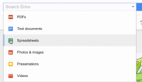Windows 10推出新功能,可以檢查SSD固態硬盤的運行狀況和溫度
由于固態驅動器(SSD)的速度比傳統的硬盤驅動器(HDD)快得多,并且價格越來越便宜,因此我們看到越來越多的SSD作為計算機的主要存儲設備。
使用計算機存儲關鍵數據的用戶可能希望不時查看SSD的運行狀況,以免在存儲設備出現故障時丟失數據。
大多數SSD制造商都提供了自己的軟件來配置和監視SSD的運行狀況。例如,金士頓提供了一個名為SSD Manager的實用程序,它使你可以更改各種SSD設置,監視SSD的運行狀況以及查找有關SSD的其他重要信息。
除了SSD制造商提供的工具之外,還有許多第三方應用程序可以監視SSD的運行狀況、性能和溫度。
好消息是:Windows 10現在提供(當前僅在Windows 10 Insider Builder 20226及更高版本中可用),你可以查看有關SSD的更多信息。使用此新功能,你可以查看SSD的運行狀況、可用備件和當前溫度。這意味著你將不需要安裝第三方軟件來監視SSD的運行狀況,因為Windows 10還會在SSD即將發生故障或運行狀況惡化到一定百分比時提醒用戶。
溫度和健康狀況監視功能不適用于筆式驅動器和存儲卡之類的外部驅動器,這些功能當前僅支持內部NVMe SSD。
Windows 10如何計算SSD的估計剩余壽命?
根據微軟的說法,Windows 10使用制造商對驅動器壽命的預測的近似百分比來計算SSD的估計剩余壽命。因此,這可能不準確。另外,請注意,如果Windows 10將SSD的估計剩余壽命顯示為0%,這并不一定意味著SSD發生故障或即將失效,它僅表示驅動器已完成制造商預測的寫入/擦除周期。
注意:如文章開頭所述,這是當前僅可用于測試Windows 10 Insider(20226及更高版本)的用戶的新功能。要檢查內部版本號,請在開始/任務欄搜索中鍵入winver.exe,然后按Enter鍵。
在Windows 10中檢查SSD的估計剩余壽命和溫度
1.打開“設置”應用,導航到系統>存儲。
2.在“更多存儲設置”部分中,單擊“管理磁盤和卷”鏈接。
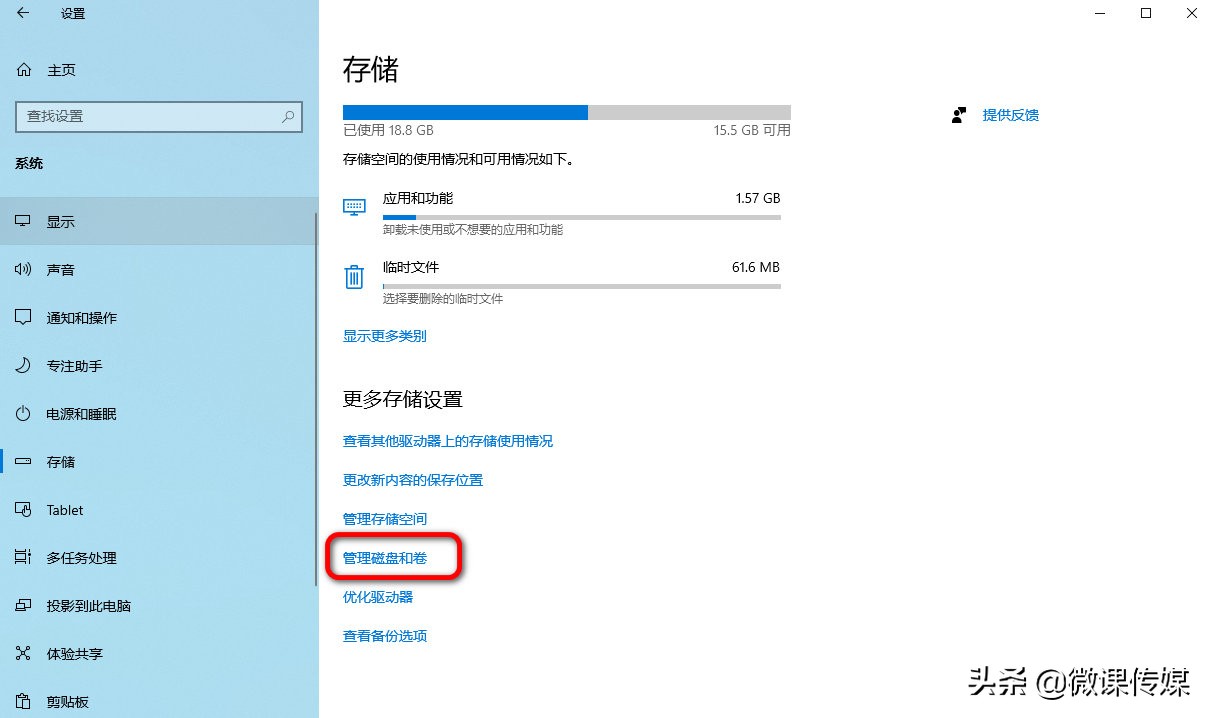
3.顯示的頁面將顯示你PC上的驅動器和分區的數量。單擊硬盤驅動器或SSD條目以顯示隱藏的“屬性”按鈕。
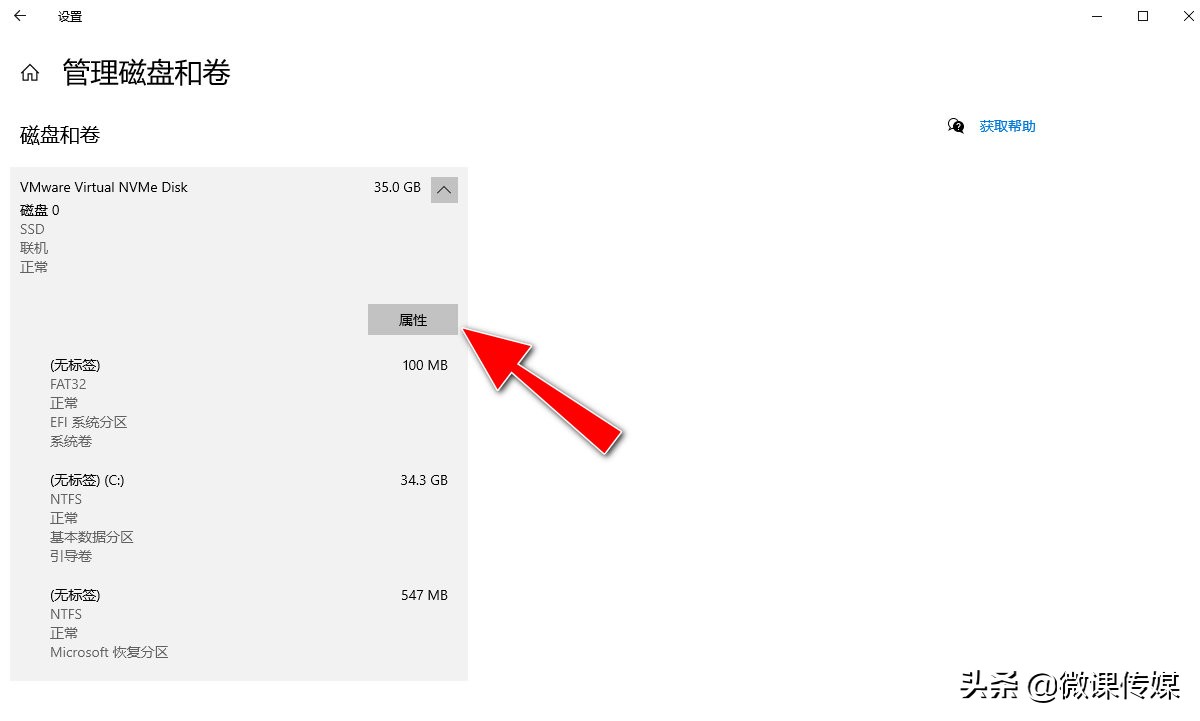
注意:如果你的計算機上有多個SSD,請向下滾動頁面以查看所有條目。
4.點擊“屬性”按鈕。
5. “驅動器運行狀況”部分顯示估計的硬盤驅動器或SSD的剩余壽命,可用的備用磁盤以及當前的SSD溫度(以攝氏度為單位)。
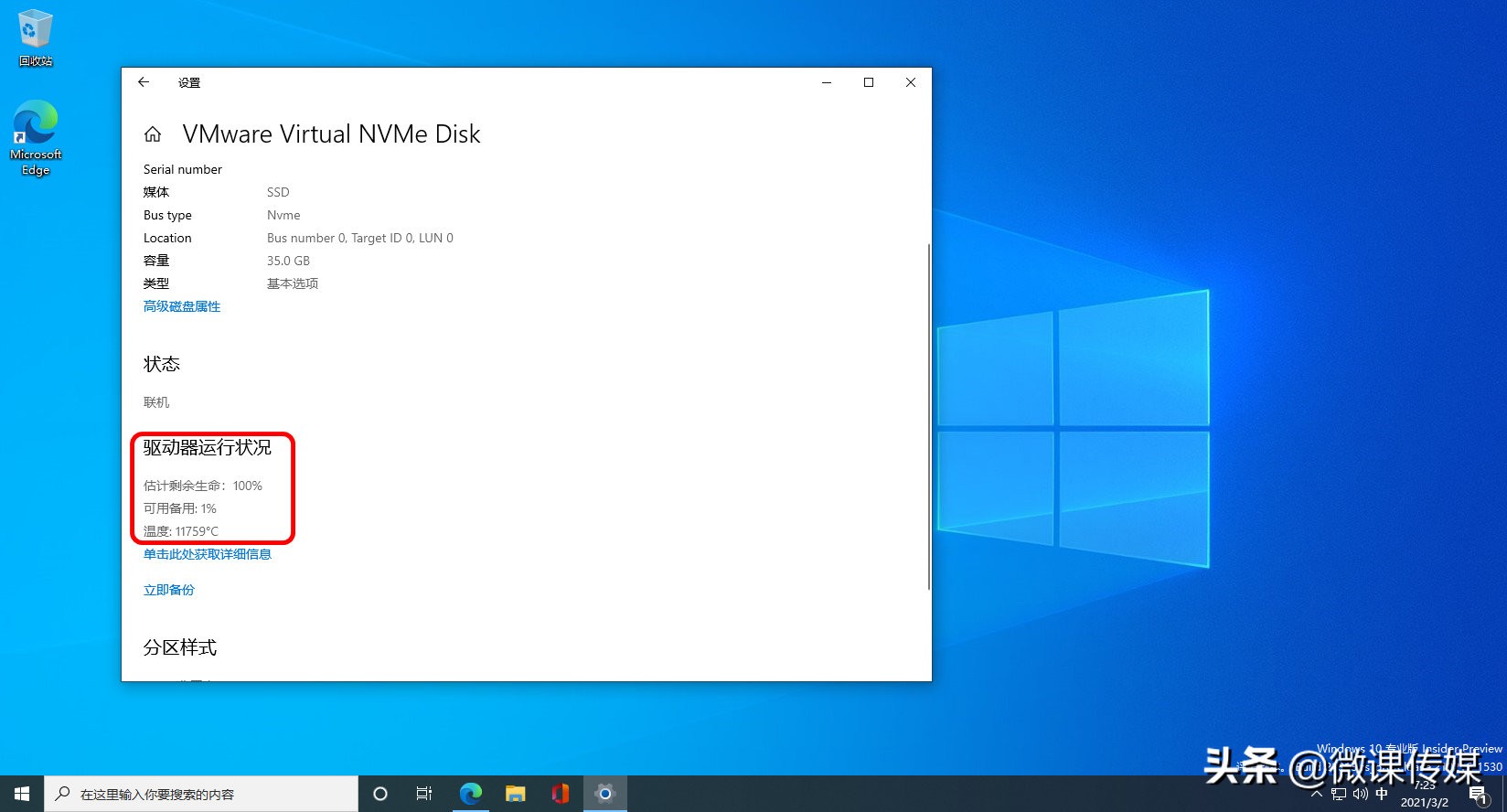
順便說一句,我們建議你始終將數據備份到云存儲服務或外部驅動器,以避免數據丟失。